วิธีฝัง Instagram Reels บนเว็บไซต์ของคุณ [คำแนะนำอย่างง่าย]
เผยแพร่แล้ว: 2022-09-19คุณต้องการฝังวงล้อ Instagram บนเว็บไซต์ของคุณหรือไม่?
ด้วยการแสดงวงล้อ Instagram บนเว็บไซต์ของคุณ คุณสามารถดึงดูดผู้เยี่ยมชมและทำให้พวกเขาดูเนื้อหาของคุณต่อไปได้
แต่การฝังเนื้อหาจาก Instagram ลงในเว็บไซต์ของคุณอาจเป็นเรื่องยาก โดยเฉพาะหากคุณไม่เคยเขียนโค้ดมาก่อน
การแก้ไขปัญหา? เราจะแสดงวิธีฝังรีล Instagram บนเว็บไซต์ WordPress ในบทช่วยสอนนี้
ก่อนหน้านั้น มาดูวิธีที่วงล้อ Instagram สามารถช่วยธุรกิจของคุณได้
หรือคุณสามารถคลิกที่นี่และข้ามไปยังบทแนะนำของเราโดยตรง
ทำไมต้องฝัง Instagram Reels บนเว็บไซต์ของคุณ?
มีหลายวิธีที่คุณสามารถช่วยเหลือธุรกิจของคุณได้ด้วยการฝังวงล้อ Instagram
เมื่อมีคนเยี่ยมชมเว็บไซต์ของคุณ คุณสามารถแสดงวงล้อ Instagram ให้พวกเขาเห็นและทำให้พวกเขามีส่วนร่วมกับเนื้อหาของคุณต่อไป
ท้ายที่สุด วงล้อจะได้รับการมีส่วนร่วมมากกว่าวิดีโอ Instagram ปกติถึง 67%
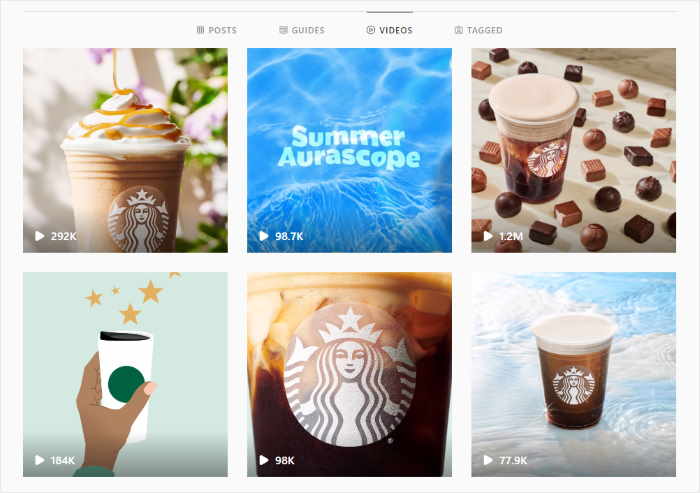
ด้วยเหตุนี้ คุณจึงสามารถรักษาผู้คนให้อยู่ในไซต์ของคุณได้นานขึ้น และได้รับจำนวนการดู ชอบ และผู้ติดตามเพิ่มขึ้นในเวลาเดียวกัน
ยิ่งไปกว่านั้น คุณยังสามารถใช้วงล้อ Instagram เพื่อแสดง เนื้อหาที่ผู้ใช้สร้างขึ้น (UGC) เช่น บทวิจารณ์และการสาธิตบนไซต์ของคุณ
ด้วยวิธีนี้ คุณสามารถใช้หลักฐานทางสังคมจากผู้ใช้ Instagram เพื่อเริ่มเพิ่มยอดขายของคุณ
และนั่นเป็นเพียงจุดเริ่มต้น! มีวิธีมากมายที่คุณสามารถใช้วงล้อสำหรับการตลาดบน Instagram และทำให้ธุรกิจของคุณเติบโตได้อย่างง่ายดาย
ด้วยเหตุนี้ เรามาดูวิธีที่ง่ายที่สุดในการเริ่มฝังเนื้อหา Instagram
วิธีการฝังวงล้อ Instagram บน WordPress
หากคุณต้องการฝังเนื้อหา Instagram บนเว็บไซต์ของคุณ คุณมี 2 ตัวเลือกให้เลือก:
- กำหนดเอง : รวบรวมโค้ดสำหรับฝัง HTML ของโพสต์ Instagram ทั้งหมด จากนั้นจึงแทรกโค้ดลงในเว็บไซต์ของคุณด้วย ตนเอง
- อัตโนมัติ: เพียงใช้ปลั๊กอิน WordPress ที่สามารถฝังเนื้อหา Instagram บนเว็บไซต์ของคุณได้โดยอัตโนมัติ
หากคุณใช้วิธีที่ 1 อาจต้องใช้เวลาและความพยายามมากขึ้นในการฝังโพสต์ Instagram บนไซต์ของคุณ และถ้าคุณต้องการแสดงวงล้อ Instagram จำนวนมาก คุณจะต้องจัดการกับโค้ด HTML ที่กำหนดเองจำนวนมาก

ยิ่งไปกว่านั้น คุณจะต้องปรับแต่งโค้ดนี้ด้วยตนเอง หากคุณต้องการปรับแต่งรูปลักษณ์ของเนื้อหา Instagram ของคุณ
หากคุณไม่มีความชำนาญด้านเทคโนโลยี นั่นหมายถึงการใช้จ่ายเงินจ้างนักพัฒนาซอฟต์แวร์เพื่อปรับแต่งให้เหมาะกับคุณ
และหากคุณพบปัญหาใดๆ เมื่อฝังโค้ดนี้บนเว็บไซต์ของคุณ คุณจะไม่มีทีมสนับสนุนที่จะช่วยคุณ
ข่าวดีก็คือคุณสามารถใช้วิธีการฝังวงล้อ Instagram บนเว็บไซต์ของคุณโดยอัตโนมัติได้อย่างง่ายดาย
วิธีที่ง่ายที่สุดในการฝังวงล้อ Instagram ใน WordPress
สิ่งที่คุณต้องมีคือปลั๊กอิน WordPress เช่น Instagram Feed Pro และคุณสามารถฝังเนื้อหา Instagram ได้ด้วยการคลิกเพียงไม่กี่ครั้ง
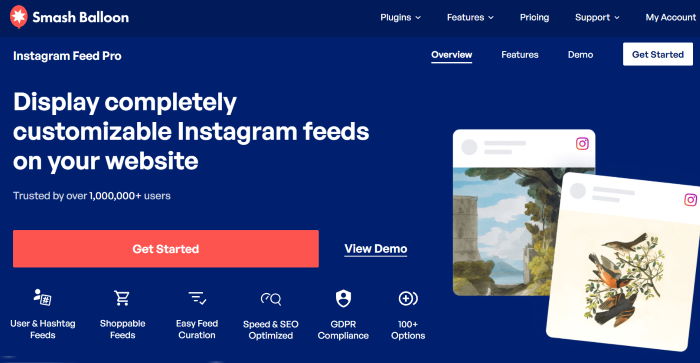
เมื่อใช้ปลั๊กอินนี้ คุณสามารถสร้าง ปรับแต่ง และฝังฟีดที่มีเนื้อหา Instagram บนเว็บไซต์ WordPress ของคุณได้อย่างง่ายดาย
ที่ด้านบนของวงล้อ Instagram คุณมีตัวเลือกมากมายเมื่อพูดถึงประเภทของเนื้อหา Instagram ที่คุณต้องการฝัง คุณสามารถแสดงวิดีโอ Instagram, รูปภาพ, ฟีดแฮชแท็ก, เรื่องราวของ Instagram และอื่นๆ อีกมากมาย
สิ่งที่คุณต้องทำคือทำตามขั้นตอนที่แนะนำ 3 ขั้นตอน และจะนำคุณผ่านขั้นตอนทั้งหมดของการฝังฟีด Instagram
เพื่อช่วยให้คุณสร้างฟีดที่สวยงามได้อย่างง่ายดาย คุณสามารถใช้ตัวแก้ไขฟีดข้อมูลสดของปลั๊กอิน ซึ่งมีการแสดงตัวอย่างแบบเรียลไทม์
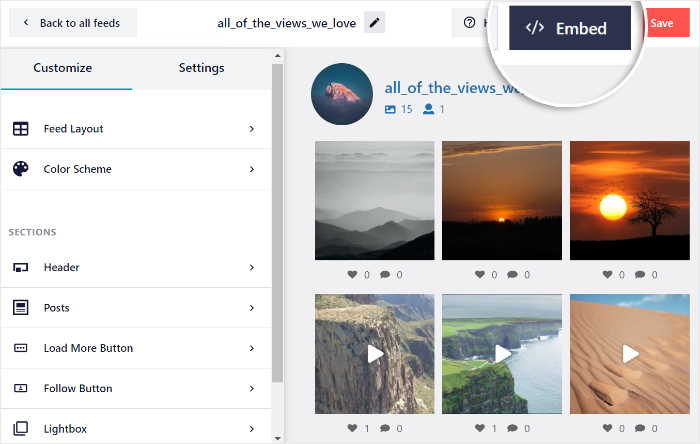
นอกเหนือจากการมีฟังก์ชันมากมายแล้ว Instagram Feed Pro ยังสร้างขึ้นจากพื้นฐานเพื่อให้มีน้ำหนักเบาและรวดเร็ว
ดังนั้น คุณสามารถแสดงเนื้อหา Instagram ได้มากเท่าที่คุณต้องการ และเว็บไซต์ของคุณจะยังคงโหลดได้อย่างรวดเร็ว และด้วยเว็บไซต์ที่เร็วขึ้น คุณจะได้รับ SEO ที่ดีขึ้นมากและเข้าถึงผู้คนได้ง่ายขึ้น
ด้วยคุณสมบัติที่น่าทึ่งเหล่านี้ จึงเป็นปลั๊กอินฟีด Instagram ที่ดีที่สุดในตลาดได้อย่างง่ายดาย ด้วยคะแนน 4.9/5 ดาว จาก ผู้ใช้มากกว่า 1 ล้านคน
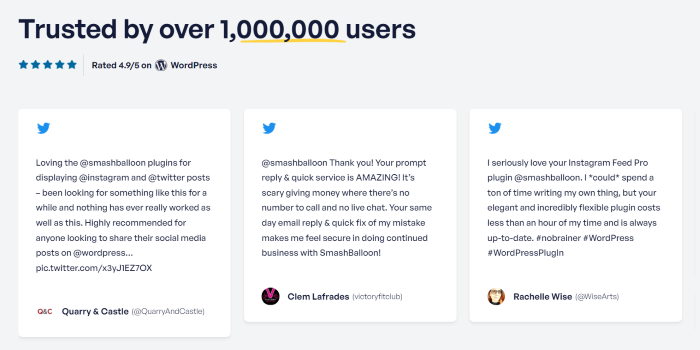
ต้องการเริ่มฝังวงล้อ Instagram อย่างง่ายดายหรือไม่? รับ Instagram Feed Pro วันนี้
ตอนนี้ มาดูกันว่าคุณสามารถใช้ปลั๊กอินนี้เพื่อแสดงวงล้อ Instagram บนเว็บไซต์ของคุณได้อย่างไร
วิธีฝังวงล้อ Instagram บนเว็บไซต์ของคุณ
มาเริ่มกันเลย และดูว่าคุณสามารถใช้ปลั๊กอินนี้เพื่อฝังวงล้อ Instagram ใน WordPress ได้อย่างง่ายดายได้อย่างไร
สิ่งที่คุณต้องทำคือทำตามขั้นตอนด้านล่าง:
ขั้นตอนที่ 1: ติดตั้งปลั๊กอิน Instagram Feed Pro
ขั้นแรก รับสำเนา Instagram Feed Pro ของคุณที่นี่ แล้วติดตั้งบนเว็บไซต์ WordPress ของคุณ
ไม่แน่ใจว่าอย่างไร? คุณสามารถตรวจสอบคำแนะนำทีละขั้นตอนเกี่ยวกับวิธีการติดตั้งปลั๊กอิน WordPress ได้
เมื่อคุณติดตั้งและเปิดใช้งานปลั๊กอินแล้ว คุณสามารถไปยังขั้นตอนที่ 2 ด้านล่างได้
ขั้นตอนที่ 2: สร้างฟีด Instagram
หลังจากที่ปลั๊กอินพร้อม คุณสามารถสร้างฟีด Instagram ที่คุณสามารถใช้เพื่อแสดงวงล้อของคุณ
ขั้นแรก ไปที่เมนู ฟีด Instagram » ฟีดทั้งหมด จากแดชบอร์ด WordPress ของคุณ
ในหน้านี้ ให้คลิกปุ่ม เพิ่มใหม่ ที่ด้านบน
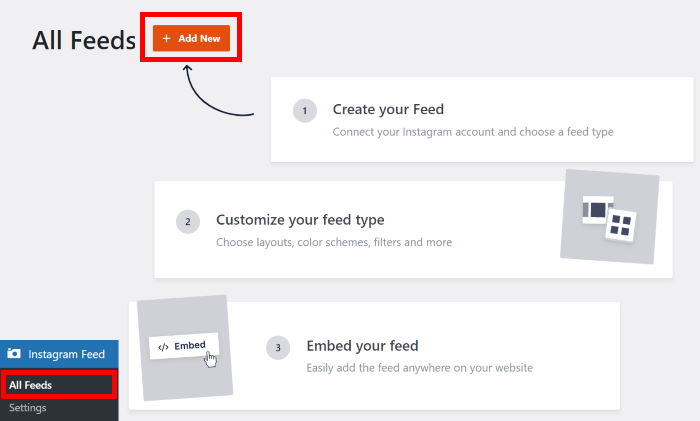
หลังจากที่คุณทำเช่นนั้น ปลั๊กอินจะขอให้คุณเลือกจาก 3 ตัวเลือกสำหรับฟีด Instagram ของคุณ:
- ไทม์ไลน์ของผู้ใช้: แสดงเนื้อหาจากโปรไฟล์ Instagram ของคุณ
- แฮชแท็ก สาธารณะ: ฝังโพสต์ Instagram ทั้งหมดที่มีแฮชแท็กที่คุณเลือก
- โพสต์ที่แท็ก: แสดงรูปภาพและวิดีโอ Instagram ที่แท็กบัญชีของคุณ
คุณยังสามารถเลือกได้มากกว่าหนึ่งตัวเลือกและรวมประเภทฟีด Instagram ที่แตกต่างกันเข้าเป็นหนึ่งเดียว
หากต้องการดำเนินการต่อ ให้เลือกประเภทฟีดของคุณแล้วคลิก ถัดไป
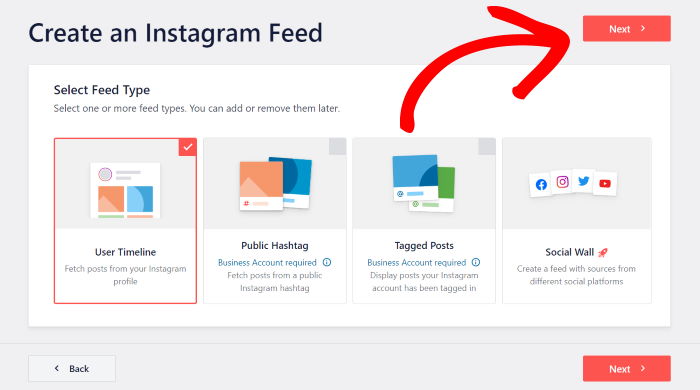
เมื่อคุณสร้างฟีดแล้ว คุณสามารถไปยังขั้นตอนที่ 3 และเชื่อมต่อกับบัญชี Instagram ของคุณได้
ขั้นตอนที่ 3: เชื่อมต่อฟีดของคุณกับ Instagram
เมื่อเชื่อมต่อบัญชี Instagram ฟีดของคุณสามารถแสดงรูปภาพ วิดีโอ และรีลจาก Instagram บนเว็บไซต์ของคุณได้
พร้อมที่จะเริ่มต้นหรือยัง ขั้นแรกให้คลิกที่ปุ่ม เพิ่มแหล่งที่มา
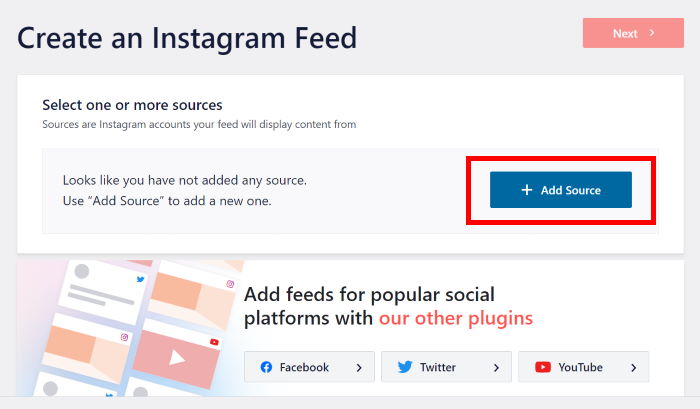
การทำเช่นนั้นจะเปิดป๊อปอัปซึ่งคุณสามารถเลือกระหว่างการเชื่อมต่อบัญชี ส่วนตัว หรือบัญชี Instagram ของ ธุรกิจ
ด้วยบัญชีส่วนตัว คุณสามารถฝังเนื้อหา Instagram จากบัญชีของคุณเองเท่านั้น
ในทางกลับกัน บัญชีธุรกิจช่วยให้คุณแสดงเนื้อหา Instagram ได้หลากหลาย รวมถึงฟีดแฮชแท็ก Instagram ฟีดที่แท็ก ฟีดที่ซื้อได้ และอื่นๆ
เพียงเลือกประเภทบัญชีของคุณในป๊อปอัป จากนั้นคลิก เข้าสู่ระบบด้วย Instagram เพื่อดำเนินการต่อ
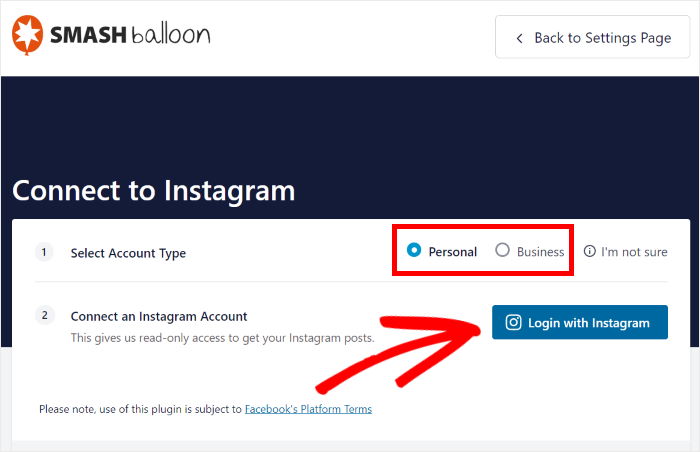
การดำเนินการนี้จะเปิด Instagram ในเว็บเบราว์เซอร์ของคุณ ซึ่งคุณสามารถเชื่อมต่อฟีดกับบัญชี Instagram ของคุณได้
ที่นี่ Instagram Feed Pro จะขอการเข้าถึงบัญชีของคุณ แบบอ่านอย่างเดียว เมื่อใช้การเข้าถึงนี้ ปลั๊กอินสามารถดูได้เฉพาะเนื้อหา Instagram และจะไม่สามารถทำการเปลี่ยนแปลงใดๆ ได้
เพียงคลิกที่ อนุญาต เพื่อสิ้นสุดการเชื่อมต่อบัญชี Instagram ของคุณ
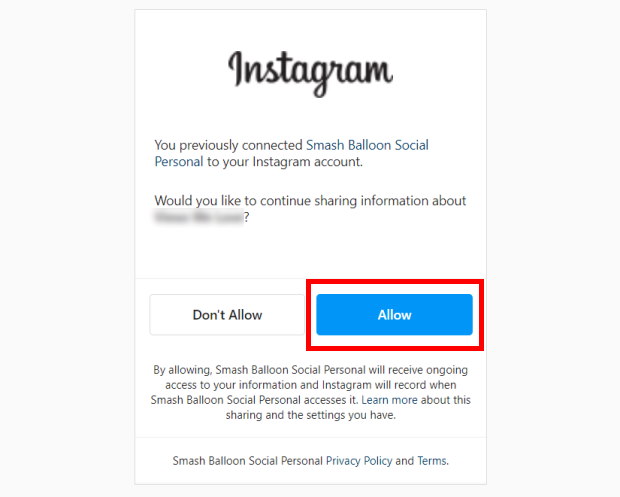
ตอนนี้ ปลั๊กอินจะนำคุณกลับไปที่เว็บไซต์ของคุณ
ที่นี่ คุณสามารถยืนยันบัญชีนี้เป็นแหล่งที่มาสำหรับฟีด Instagram ของคุณโดยคลิกที่ ถัดไป

คุณสามารถเลือกแหล่งที่มานี้ได้ในคลิกเดียวเมื่อคุณสร้างฟีด Instagram ใหม่ในอนาคต
เมื่อคุณเชื่อมต่อบัญชี Instagram แล้ว คุณสามารถปรับแต่งฟีดของคุณได้ในขั้นตอนที่ 4
ขั้นตอนที่ 4: ปรับแต่งวงล้อ Instagram ของคุณ
หลังจากที่คุณเชื่อมต่อบัญชี Instagram เสร็จแล้ว ปลั๊กอินจะส่งคุณไปยังโปรแกรมแก้ไขฟีดข้อมูลสด
ที่นี่ คุณสามารถมองไปทางซ้ายและค้นหาตัวเลือกเพื่อปรับแต่งเลย์เอาต์ฟีด แบบแผนชุดสี สไตล์ส่วนหัว ขนาดแกลเลอรี และอื่นๆ อีกมากมาย
และทางด้านขวา คุณจะเห็นตัวอย่างสดของฟีด Instagram ของคุณ
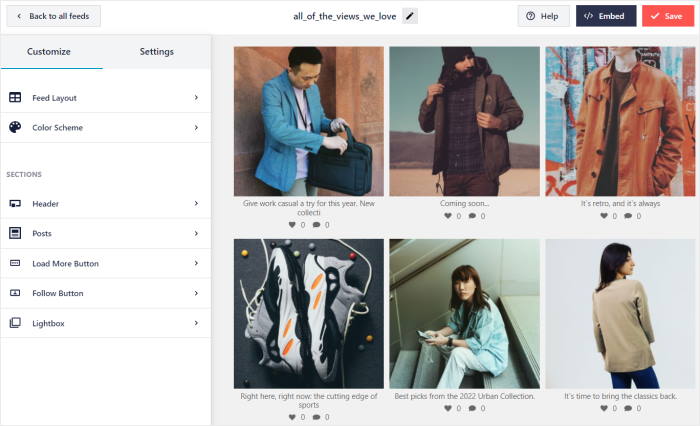
ในการเริ่มต้น คุณสามารถกรองฟีด Instagram ของคุณ และเริ่มแสดงวงล้อวิดีโอของคุณ
ขั้นแรก ให้เลือกตัวเลือกการ ตั้งค่า ที่ด้านบน จากนั้นคลิกที่ตัวเลือก ตัวกรองและการดูแล ด้านล่าง
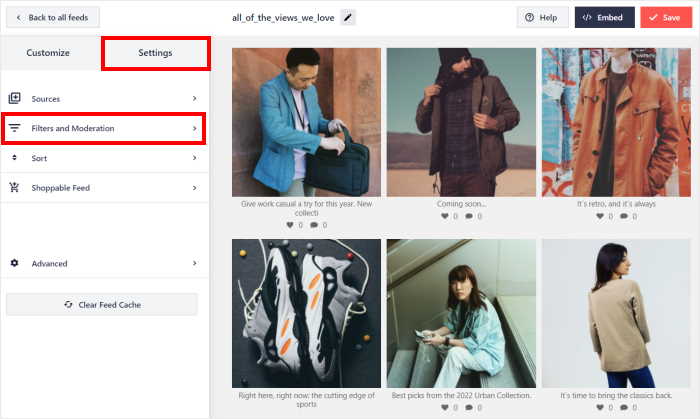
จากที่นี่ คุณสามารถเลือกประเภทของโพสต์ Instagram ที่จะแสดงในฟีดของคุณได้
หากต้องการแสดงรีลของคุณ ให้มองหาตัวเลือก แสดงประเภทโพสต์เฉพาะ จากนั้น ยกเลิก การเลือกตัวเลือก รูปภาพ
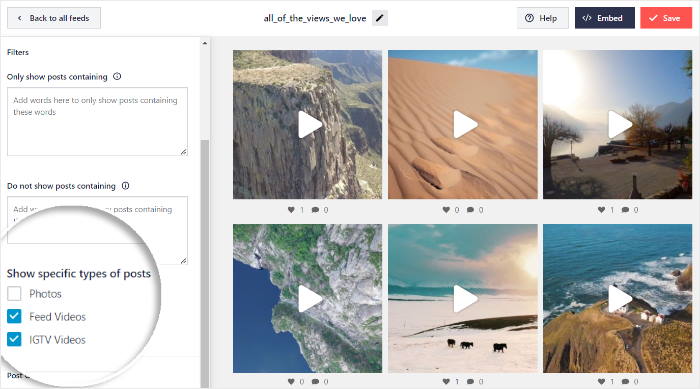
หลังจากนั้น คลิกที่ปุ่ม บันทึก เพื่อยืนยันการเปลี่ยนแปลงของคุณ
ถัดไป คุณสามารถปรับแต่งฟีด Instagram ของคุณต่อไปได้โดยคลิกที่ปุ่ม การตั้งค่า ที่ด้านบน
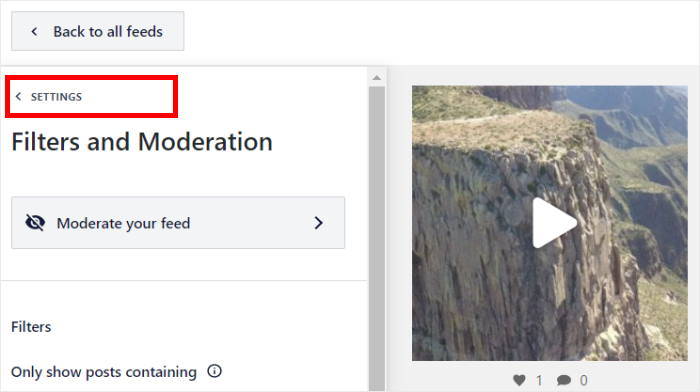
หลังจากนั้น คลิกที่ ปรับแต่ง เพื่อกลับไปยังตัวเลือกการปรับแต่งหลักจากที่นี่
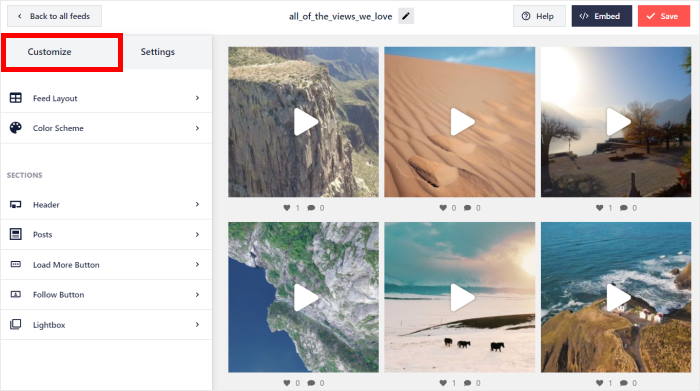
การใช้ปลั๊กอิน Instagram Feed Pro คุณสามารถเปลี่ยนเลย์เอาต์ของวงล้อของคุณได้

ให้มองหาตัวเลือก เค้าโครงฟีด ทางด้านซ้าย
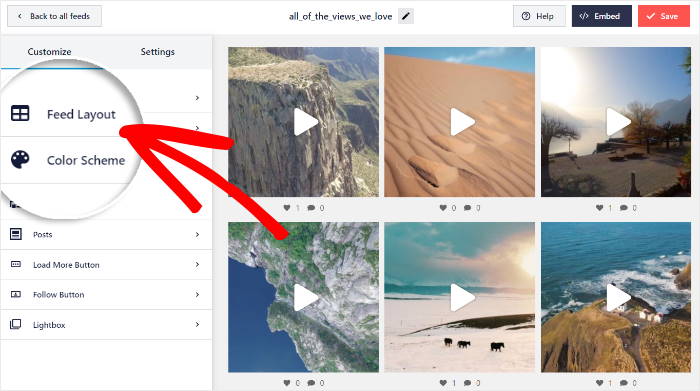
ในตอนนี้ คุณสามารถดูตัวเลือกเลย์เอาต์ฟีดที่แตกต่างกัน 4 แบบให้คุณเลือก: Grid, Carousel, Masonry และ Highlights
ลองดูตัวเลือกเหล่านี้ด้านล่าง:
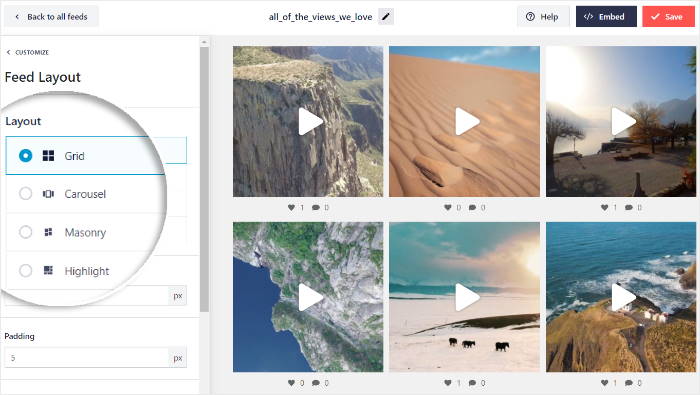
ด้วยเลย์เอาต์ กริด คุณสามารถแสดงวงล้อ Instagram ในแถวและคอลัมน์ที่เป็นระเบียบ ด้วยวิธีนี้ คุณสามารถมีเนื้อหาวิดีโอจำนวนมากพร้อมกันบนเว็บไซต์ของคุณ
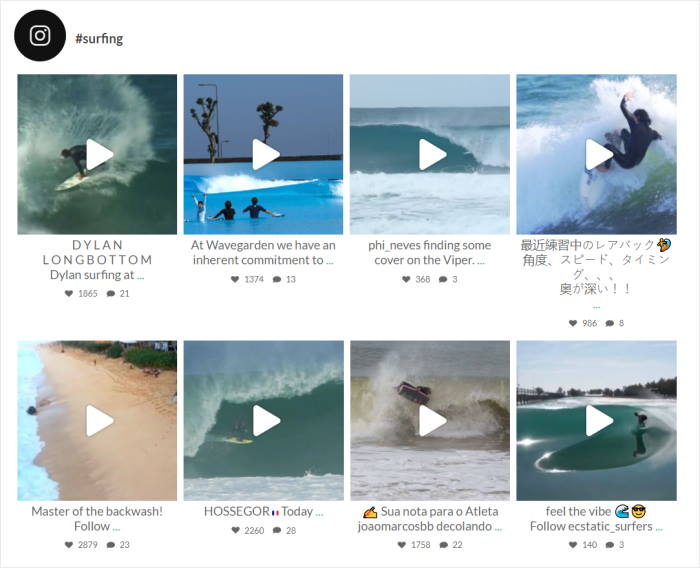
ถัดไป คุณมีเลย์เอาต์ ภาพหมุน ที่คุณสามารถใช้เพื่อแสดงวงล้อ Instagram ในตัวเลื่อน Instagram แบบหมุนได้
เป็นวิธีที่ยอดเยี่ยมในการทำให้เว็บไซต์ของคุณโต้ตอบได้ง่ายขึ้น
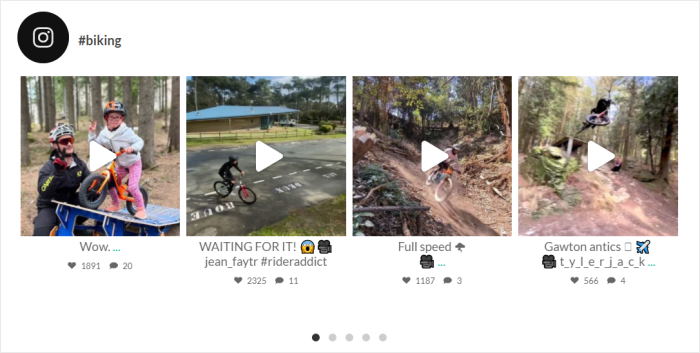
ต้องการรักษาสัดส่วนดั้งเดิมของวิดีโอรีล Instagram ของคุณหรือไม่
คุณสามารถเลือกตัวเลือกการ ก่ออิฐ ได้ในกรณีนั้น
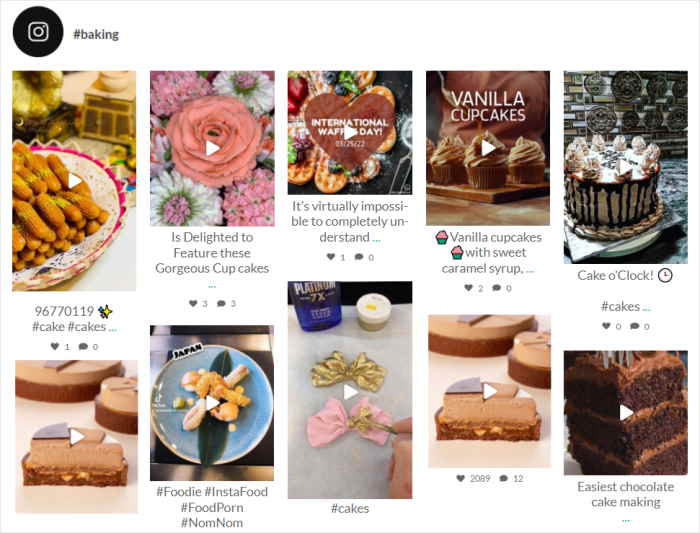
คุณยังสามารถใช้ตัวเลือก ไฮไลท์ ซึ่งสามารถเน้นที่วงล้อ Instagram ของคุณโดยลบข้อมูลเพิ่มเติม เช่น คำบรรยาย
เลย์เอาต์นี้สามารถช่วยให้คุณแสดงวงล้อ Instagram บนเว็บไซต์ของคุณได้อย่างชัดเจน
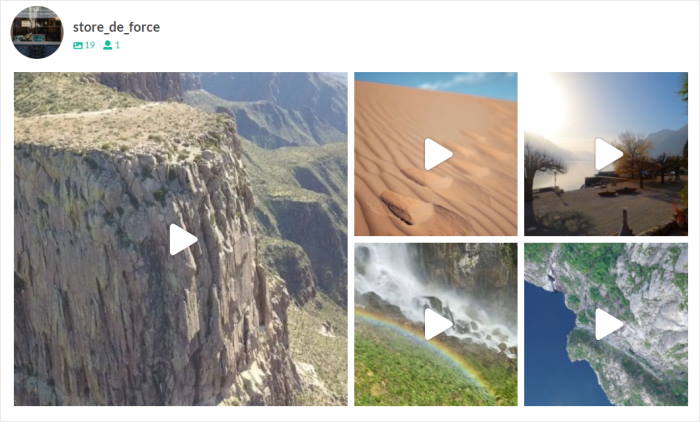
หลังจากเลือกเลย์เอาต์ฟีด Instagram ของคุณแล้ว ให้คลิกที่ปุ่ม บันทึก อีกครั้ง
ตอนนี้คลิกที่ปุ่ม กำหนดเอง เพื่อกลับไปที่ตัวเลือกการปรับแต่งหลัก
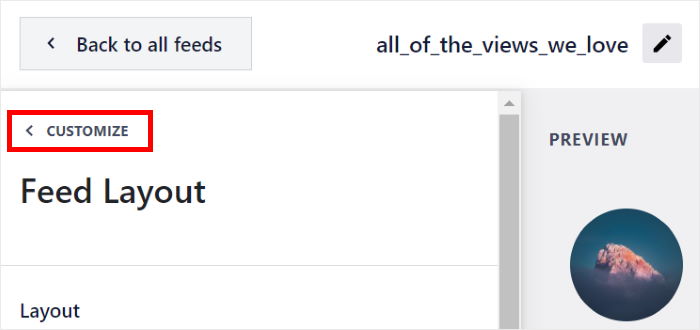
ต่อไป คุณสามารถใช้ปลั๊กอิน Instagram Feed Pro เพื่อเปลี่ยนสีของฟีด Instagram ของคุณ
เพียงเลือกตัวเลือก Color Scheme ทางด้านซ้ายเพื่อเริ่มต้น
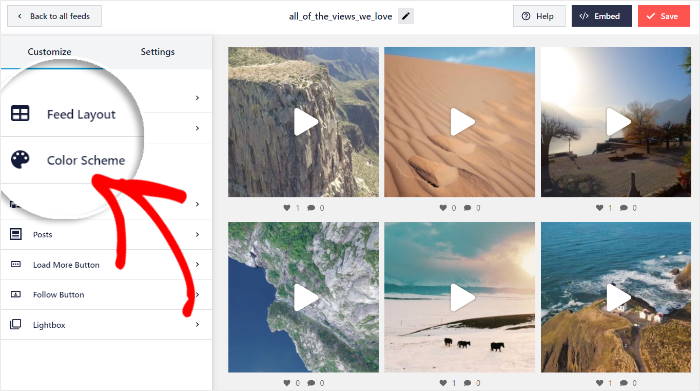
เพื่อช่วยให้คุณเปลี่ยนสีของวงล้อ Instagram ของคุณได้อย่างง่ายดาย คุณสามารถเลือกจาก 4 โทนสีที่แตกต่างกันได้ที่นี่:
- สืบทอดจากธีม: คัดลอกสีของธีม WordPress ของคุณ
- แสง: แสดงพื้นหลังสีอ่อนและสีตัวอักษรที่เข้มขึ้น
- มืด: แสดงพื้นหลังฟีดสีเข้มและสีอ่อนกว่าสำหรับแบบอักษร
- กำหนดเอง: เลือกสีทั้งหมดด้วยตัวเอง
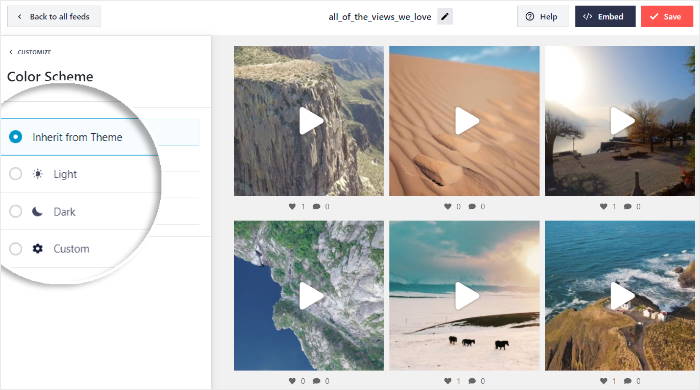
หลังจากเลือกสีฟีดแล้ว ให้คลิก บันทึก อีกครั้ง
อย่างที่คุณเห็น Instagram Feed Pro ทำให้การปรับแต่งการแสดงเนื้อหา Instagram ของคุณบนเว็บไซต์เป็นเรื่องง่าย
เมื่อใช้ตัวเลือกที่เหลือ คุณสามารถเปลี่ยนส่วนหัว รูปแบบโพสต์ การออกแบบปุ่ม และอื่นๆ อีกมากมาย
สุดท้าย คลิก บันทึก เมื่อคุณพอใจกับการออกแบบฟีด Instagram ของคุณ
หลังจากนั้น ก็ถึงเวลาไปยังขั้นตอนสุดท้ายและฝังฟีด Instagram ของคุณ
ขั้นตอนที่ 4: ฝังวงล้อ Instagram ของคุณ
การใช้ปลั๊กอินนี้มี 2 วิธีที่คุณสามารถแสดงวงล้อ Instagram บนเว็บไซต์ของคุณ:
- ฝังวงล้อ Instagram บนหน้าของคุณ
- ฝังวงล้อ Instagram บนแถบด้านข้างหรือส่วนท้ายของคุณ
ลองมาดูวิธีที่คุณสามารถใช้ทั้งสองวิธีด้านล่างนี้
ฝัง Instagram Reels บนเพจของคุณ
เมื่อใช้ตัวแก้ไขฟีดข้อมูลสด คุณสามารถฝังวงล้อ Instagram บนหน้าเว็บของคุณได้ในไม่กี่คลิก
ขั้นแรกให้คลิกที่ปุ่ม ฝัง ที่ด้านบน

หลังจากนั้น Instagram Feed Pro จะขอให้คุณเลือกตำแหน่งของฟีด Instagram คุณสามารถแสดงบนเพจ ฝังเป็นวิดเจ็ต หรือคัดลอกรหัสย่อที่นี่
สำหรับตอนนี้ ให้คลิกที่ปุ่ม เพิ่มไปยังเพจ บนป๊อปอัป
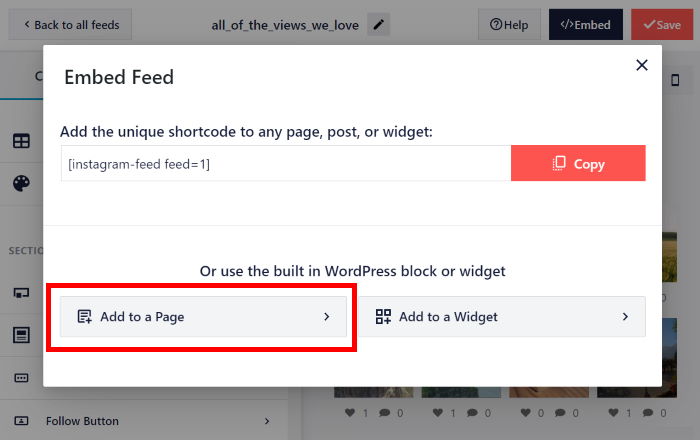
ถัดไป ป๊อปอัปจะแสดงรายการหน้า WordPress ในเว็บไซต์ของคุณ
หากต้องการดำเนินการต่อ เพียงเลือกเพจของคุณจากรายการแล้วคลิกปุ่ม เพิ่ม
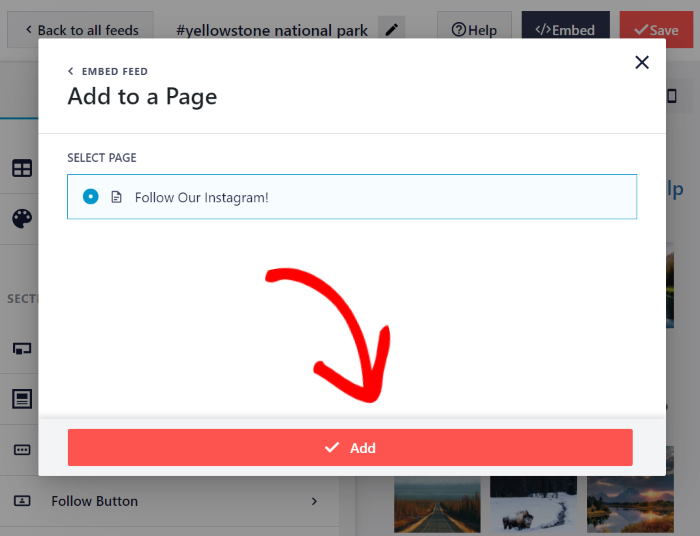
หลังจากที่คุณทำเช่นนั้น ปลั๊กอินจะเปิดหน้าในตัวแก้ไข WordPress เพื่อให้คุณสามารถฝังวงล้อ Instagram ของคุณได้
ขั้นแรก ให้คลิกที่ ไอคอนเครื่องหมายบวก (+) เพื่อเพิ่มบล็อกเนื้อหาใหม่
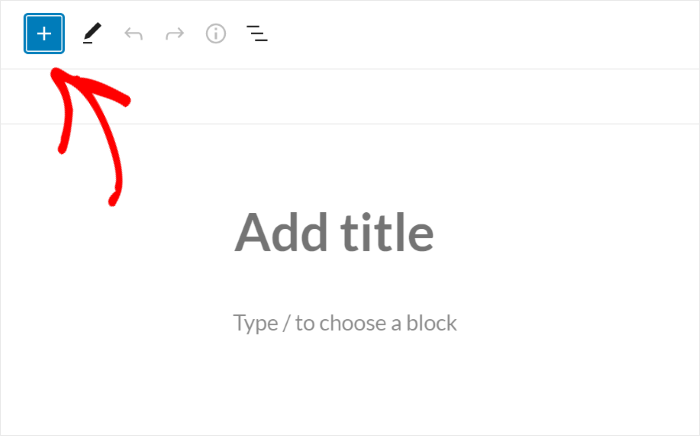
ถัดไป ใช้แถบค้นหาที่ด้านบนเพื่อค้นหาบล็อก "Instagram"
และจากผลการค้นหา ให้คลิกที่บล็อก ฟีด Instagram เพื่อฝังวงล้อของคุณ
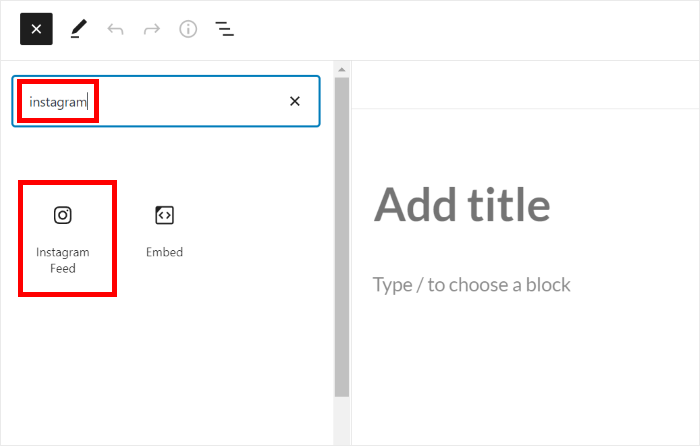
ตอนนี้คุณสามารถคลิกที่ อัปเดต และวงล้อ Instagram ของคุณจะเผยแพร่บนเว็บไซต์ของคุณ
หากคุณเปิดเว็บไซต์ คุณจะเห็นเนื้อหา Instagram ของคุณแสดงบนหน้าเว็บของคุณ
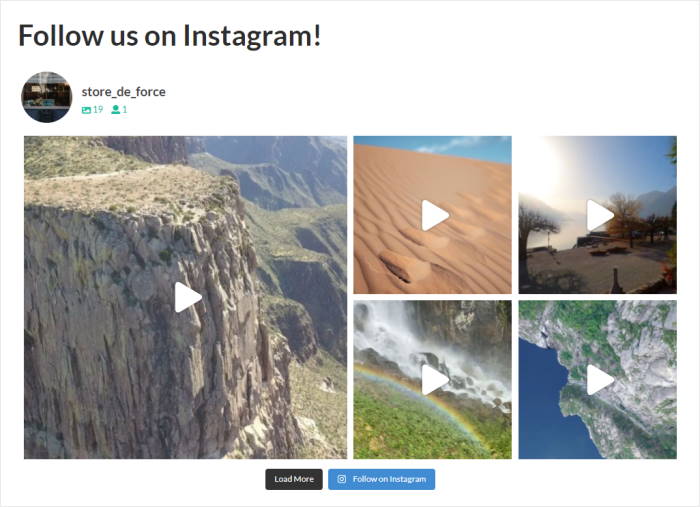
ด้วยวิธีนี้ มาดูวิธีถัดไปในการฝังวงล้อ Instagram บนไซต์ของคุณ
ฝัง Instagram Reels บนแถบด้านข้างหรือส่วนท้ายของคุณ
เมื่อใช้ปลั๊กอินนี้ คุณสามารถสร้างวิดเจ็ต Instagram เพื่อแสดงวงล้อบนแถบด้านข้างหรือส่วนท้ายของเว็บไซต์ของคุณ
ขั้นแรก เปิดเมนู ฟีด Instagram »เมนูฟีดทั้งหมด จากแดชบอร์ดและเลือกฟีด Instagram จากรุ่นก่อนหน้า
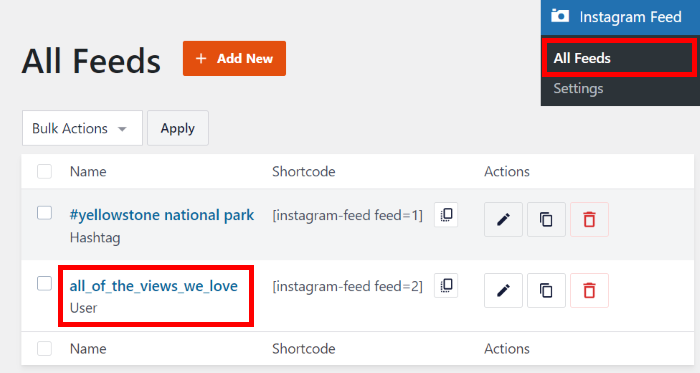
ด้วยวิธีนี้ คุณจะเปิดฟีดในตัวแก้ไขฟีดข้อมูลสดได้อีกครั้ง
จากที่นี่ ให้คลิกที่ปุ่ม ฝัง ที่มุมบนขวาเพื่อเริ่มฝังวงล้อ Instagram ของคุณ

การคลิกที่จะเปิดป๊อปอัปที่ถามว่าคุณต้องการฝังวงล้อ Instagram ของคุณไว้ที่ใด
คราวนี้ ให้คลิกที่ปุ่ม Add to a Widget บนป๊อปอัป
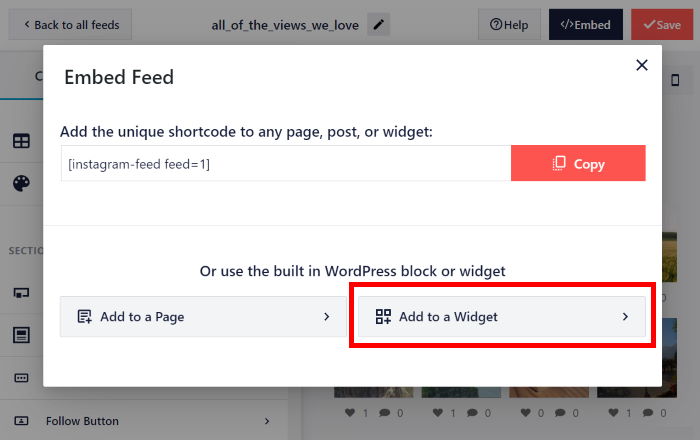
ตอนนี้ คุณสามารถเลือกตำแหน่งสำหรับวิดเจ็ต Instagram ใหม่ของคุณได้
ในการฝังวงล้อ Instagram บนแถบด้านข้างของคุณ ให้คลิกที่แผง แถบด้านข้าง
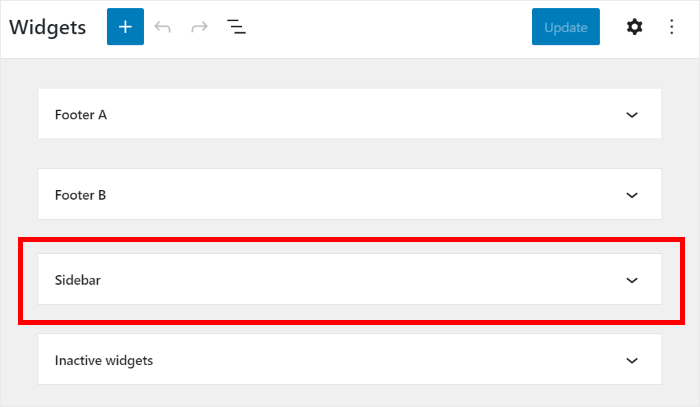
หรือคุณสามารถคลิกที่แผงส่วน ท้าย เพื่อแสดงวงล้อของคุณที่ส่วนท้ายของเว็บไซต์
เราจะไปที่แถบด้านข้างสำหรับตัวอย่างของเราที่นี่
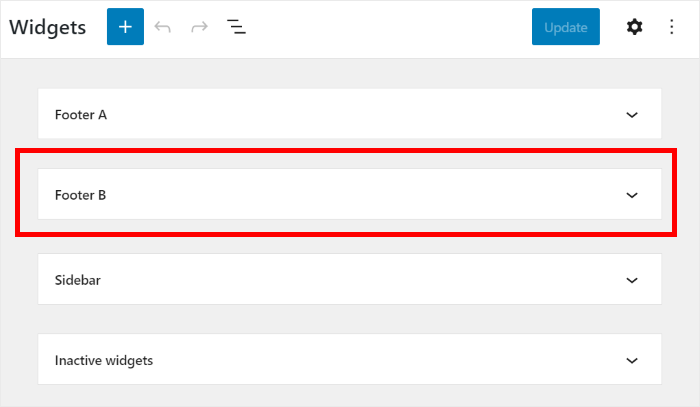
คุณสามารถเพิ่มวิดเจ็ตใหม่ได้โดยคลิกที่ ไอคอนเครื่องหมายบวก (+) ที่ด้านล่าง สุดท้าย เลือกวิดเจ็ต ฟีด Instagram จากตัวเลือก
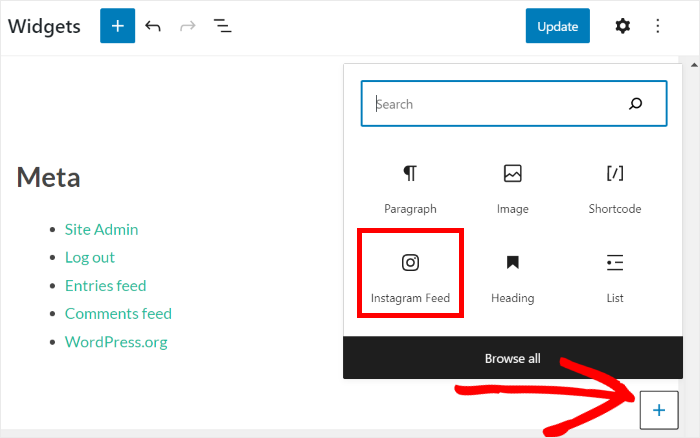
หลังจากนั้น คุณสามารถคลิกที่ อัปเดต และวงล้อ Instagram ของคุณจะเผยแพร่ให้ทุกคนได้เห็น
ที่จริงแล้ว คุณสามารถเปิดเว็บไซต์ของคุณตอนนี้และดูว่าผู้เข้าชมเว็บไซต์ของคุณเป็นอย่างไร
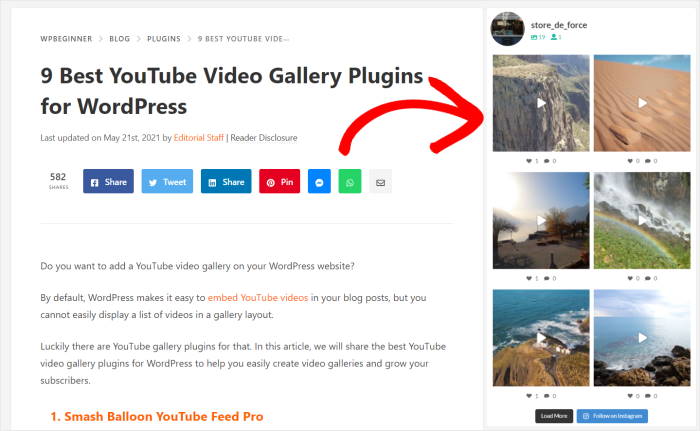
และนั่นแหล่ะ!
เพียงทำตามคู่มือนี้ คุณก็จะฝังวงล้อ Instagram ลงในเว็บไซต์ของคุณได้ด้วยการคลิกเพียงไม่กี่ครั้ง ไม่จำเป็นต้องเขียนโค้ด
หลังจากนั้น คุณสามารถเพิ่มการติดตาม Instagram ของคุณ เพิ่มคอนเวอร์ชัน และเริ่มขยายธุรกิจของคุณได้อย่างง่ายดาย
พร้อมที่จะฝังฟีด Instagram แล้วหรือยัง รับสำเนา Instagram Feed Pro ของคุณวันนี้
กำลังมองหาวิธีปรับปรุงการติดตามของคุณบน Instagram อยู่ใช่ไหม ดูคู่มือที่มีประโยชน์ของเราเกี่ยวกับวิธีรับผู้ติดตาม Instagram มากขึ้น
หากคุณชอบบทความนี้ โปรดติดตามเราบน Twitter และ Facebook เพื่อดูบทแนะนำการตลาดโซเชียลมีเดียเพิ่มเติม
